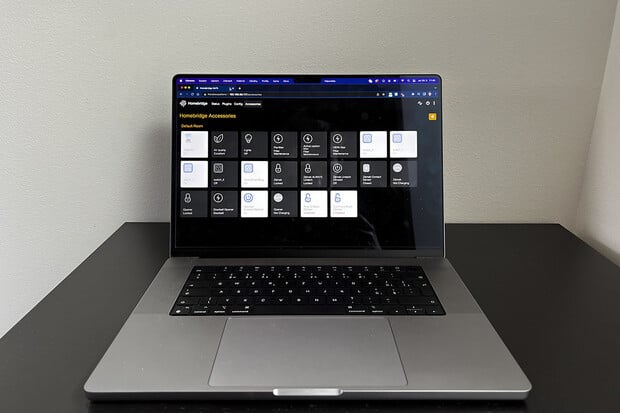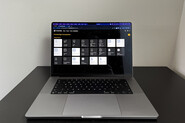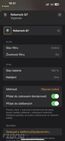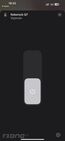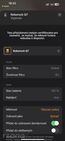Mysleli jste si, že jsme skončili? Omyl, seriál Homebridge se vrací s dalším šikovným návodem, jak ovládnout příslušenství, které sice nepodporuje Apple HomeKit, ale vy jej chcete ovládat přes aplikaci Domácnost. Dnes se podíváme na to, jak ovládnout chytré vysavače společnosti Xiaomi, stejně tak podznačky Roborock. Tyto vysavače patří k nejoblíbenějším na trhu, proto se dnes podíváme na to, jak je do aplikace Domácnost implementovat.
Pár slov na úvod
Bohužel Apple prozatím nepodporuje vysavače v rámci svého ekosystému Apple HomeKit, proto si musíte pomoci právě platformou Homebridge. Díky ní můžete přidat vysavače Xiaomi, konkrétně Mi Robot a Roborock. Hned na úvod je nutné poznamenat, že ne každý model je podporovaný a větší šanci máte, pokud máte doma Roborock. Pokud máte jiný vysavač Xiaomi, například z modelové řady Mi Robot Vacuum, bude to dílo náhody. Ovšem i tak se dnešní návod vyplatí vyzkoušet, protože nemusíte investovat ani korunu. Tedy, pokud již máte svůj Homebridge server.
Základem je chytrý plugin
Začneme tedy na úvodní stránce Homebridge (nefunguje vám přihlášení? Podívejte se na naše řešení nejčastějších problémů). Následně stiskneme tři tečky vpravo nahoře a spustíme Terminál. Pokud hledáte přímý odkaz, vyzkoušejte tento. Jakmile se Terminál načte, zadáme příkaz, který nainstaluje plugin homebridge-xiaomi-roborock-vacuum. Stačí zadat následující příkaz:
npm install -g homebridge-xiaomi-roborock-vacuum@latest --unsafe-perm
Následně je nutné počkat, instalace pluginu zabere zhruba 1 až 5 minut, v závislosti na tom, jaký máte server. Po úspěšné instalaci se otevře konfigurační okno, které bude vypadat zhruba následovně:
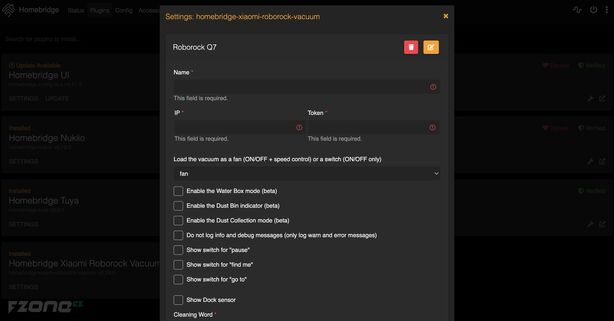
V následujícím okně je nutné vyplnit několik údajů, neobejdete se bez:
- Name: můžete vybrat libovolný název, například Roborock
- IP: IP adresa vysavače. Tu naleznete v aplikaci Xiaomi Home – detail vysavače – nastavení – Additional settings – Network info, například 192.168.68.102
- Token speciální token, který budeme muset nejdříve zjistit
- Cleaning Word ovládání skrze Siri, i zde si stačí vybrat libovolné slovo, například Cleaning
Další možnosti jsou doplňkové, proto si nejdříve ukážeme, jak zjistit token. Nejjednodušší možností je stáhnout aplikaci pro Windows (Get Mi Home Devices Token App), nebo existuje i varianta pro macOS. Zde je nutné zadat vaše přihlašovací údaje k aplikaci Xiaomi Mi Home, tedy e-mail, potvrdit, heslo, potvrdit a následně ještě jednou potvrdit kliknutím na Enter. Během chvíle se zobrazí soupis vašich zařízení, u kterých naleznete několik údajů, konkrétně NAME, ID, MAC, IP, TOKEN a MODEL. Vy si poznamenáte TOKEN a případně i IP (pokud ji ještě nemáte zjištěnou) a aplikaci ukončíte.
Nechcete nic instalovat? Stačí opětovně otevřít Terminál v rámci prostředí Homebridge a vložit následující příkaz:
bash <(curl -L https://github.com/PiotrMachowski/Xiaomi-cloud-tokens-extractor/raw/master/run.sh)
Během chvíle se zobrazí výzva pro zadání e-mailu, hesla a výběr serveru. My tedy zadáme e-mail, potvrdíme Enterem, zadáme heslo, Enter a místo výběru serveru opět stiskneme klávesu Enter. Nově vidíte stejné údaje jako v aplikaci token_extractor.
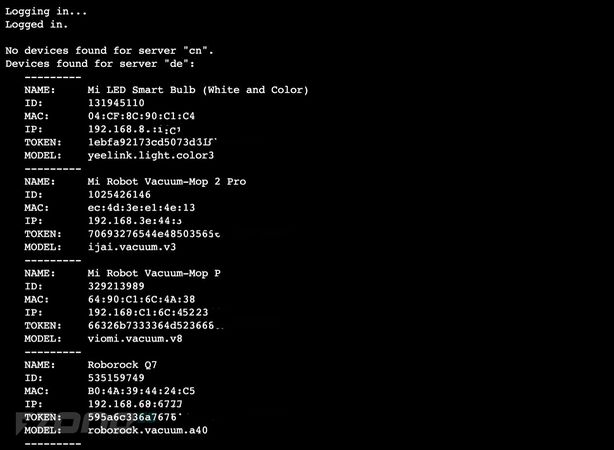
Následně zjištěný token zapíšeme v rámci prostředí Homebridge do kolonky token, plugin uložíme a restartujeme server Homebridge.
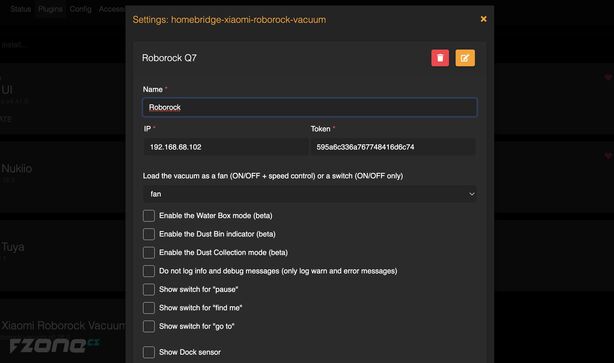
Během pár minut se v aplikaci Domácnost objeví nové příslušenství, v našem případě „Roborock Q7“, protože tak jsme jej pojmenovali v rámci Homebridge. Jak už víme, Apple za standardních okolností nedovolí přidat do aplikace Domácnost vysavač, proto se namísto ikonky vysavače objeví ikona ventilátoru, protože ventilátor přidat jde a dovolí nastavit i výkon, což je důležité i pro ovládání vysavače. Výkon ventilátoru tu zde zastoupí výkon vysávání.
Následně stačí posuvným jezdcem nastavit intenzitu vysávání (poslepu, bohužel nemůžeme nastavit konkrétní výkon, například Quiet, Standard, Turbo, Max atp.), ovšem jde jen o zvyk. Jakmile přepínač stáhnete na nulu, vysavač přestane vysávat a zároveň se vrátí do doku nabíjet. Ano, opravdu si vystačíte jen s jedním přepínačem, respektive posuvníkem. Pokud si nepřejte vysavač ovládat plynulým posuvníkem a regulovat výkon, můžete v nastavení pluginu přepnout režim z „fan“ na „switch“, tedy obyčejný přepínač. Jak vypadá rozdíl se můžete přesvědčit na následujících screenshotech.
A je hotovo, nyní můžete svůj vysavač ovládat i přes aplikaci Domácnost, tedy v iPhonu, iPadu, iPodu Touch nebo na macOS.
Chcete víc? Dočkáte se
Možná si teď říkáte: a to je všechno? Aplikace Xiaomi Mi Home toho umí přece více, můžete například vyslat vysavač do konkrétní místnosti, můžete jej vyhledat, pokud se zatoulá a další... Ano, i na to se zaměříme, ovšem až zase příště, tedy v dalším díle našeho seriálu.